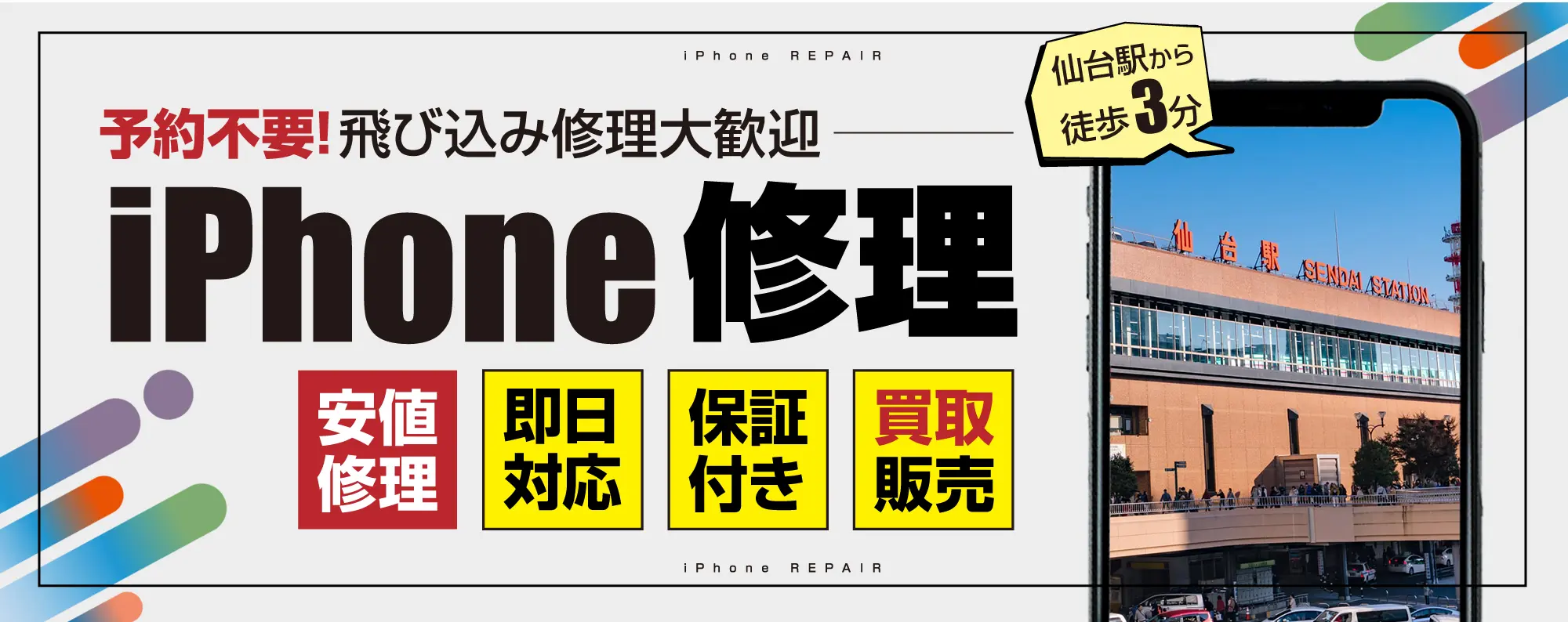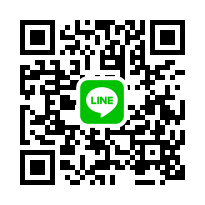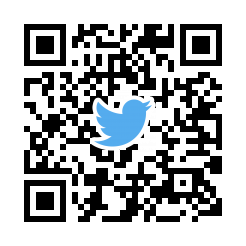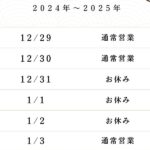LINEのトークが消えちゃった!バックアップもない…それ、取り戻せるかも?【裏ワザ】
スマップル仙台店は仙台駅西口すぐそばにて、10時~21時まで休まず営業中です!
仙台駅でiPhoneの修理屋さんをお探しの方、ぜひ当店にお任せください!
LINEのトーク、消えちゃった!
今やスマホユーザーのほとんどが使用している『LINE』。
そんなLINEを使っていると付いて回る恐怖…それが、トーク履歴の消去です。
「機種変更のタイミングで…」や「間違えて消去しちゃった…」等々、消えてしまう原因は様々あります…が、
一度消えてしまうと取り戻すのが困難なのがLINEの厄介な所。
そこで今回は、『一度消えてしまったLINEのトーク履歴を取り戻す裏ワザ』をお教えします!
LINEのトークを取り戻すには?その①:バックアップがある場合
まず、LINEのトーク履歴をバックアップしていた場合です。
ちなみに、バックアップの取り方はコチラから確認できます👉【お役立ち】これだけやっときゃ何とかなる!『LINE』のデータ引継ぎに大事な3STEP【クイックスタートって??】
LINEの場合、途中からトーク履歴を復元する事が出来ない為、一度アプリをアンインストールしてから再度入り直す方法になります。
機種変更の場合も、新しいスマホでLINEに入り直します。
①ログインする際に、事前に設定していた『メールアドレス』と『パスワード』を入力します。
②ログインに成功すると、『トーク履歴を復元』の画面に進みます。
③画面に出てくる『バックアップ用のPINコードを入力』で、こちらもトーク履歴のバックアップ時に設定した6桁のPINコードを入力します。
④間違いなければバックアップされたトーク履歴がすべて戻ってきます📱
こちらの注意事項としては、まず『メールアドレス・パスワード・PINコードが設定してある事』が前提になっている点です。
その為、未設定だったり、バックアップが取られていない場合はこの方法では戻りません。
それどころか、設定しているか分からないままアンインストールしてしまうと、二度とアカウントに入れなくなってしまい、
トーク履歴どころか友だちの情報もすべて消えてしまう場合がある為注意が必要です⚠
LINEのトークを取り戻すには?その②:バックアップが無い場合
とはいえ、「バックアップしているつもりが取れてなかった!」という場合もあります。
そんな時に便利なのが、『トーク履歴を送信』という機能です。
🚫注意🚫
この機能は、自分のトーク履歴のみ消えてしまった時、会話していた相手の方に操作してもらう方法です。
その為、履歴が自分からも相手からも消えてしまった場合は使えない為注意⛔
①相手の方にトーク画面を開いてもらい、右上の三本線を押してもらいます。
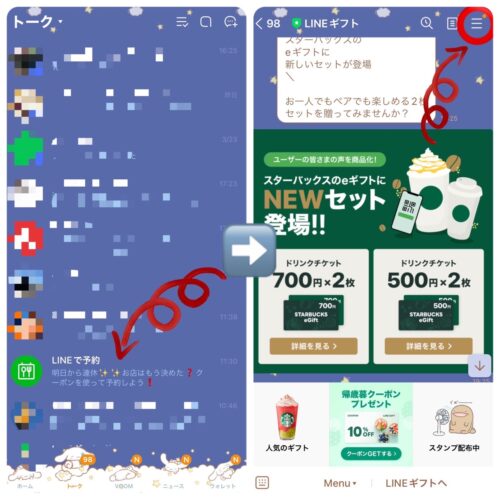
②『その他』から『トーク履歴を送信』を押します。
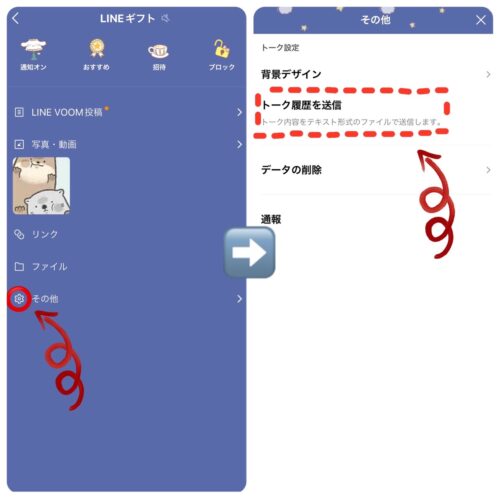
③保存したいアプリ、または送信したい相手を選び、『保存(送信)』を押します。
(※今回はメモ帳アプリに保存してみます)
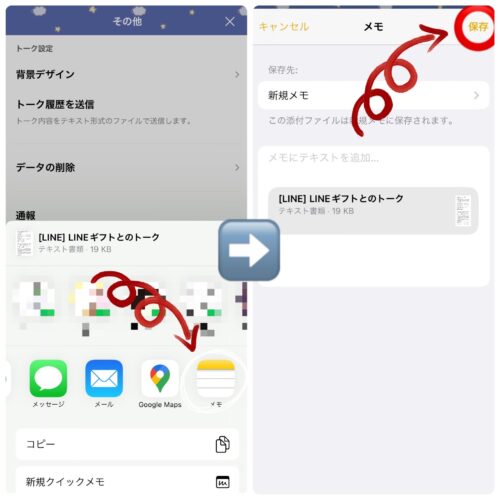
④アプリにデータがあるのが確認できれば完了です📱
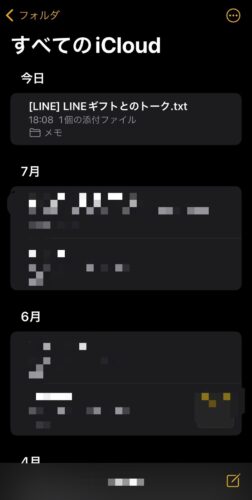
この手順で消えてしまったトーク履歴を取り戻すことが出来ます!
こちらの注意点は、『トーク履歴がテキストで保存される』という事。
その為、トーク画面に履歴が復活する訳ではなく、あくまでも文章として戻ってきます。
トーク画面に復活させる方法は今のところLINE公式でも無いらしいです…🤔
いかがでしたか?
今まで諦めていたトークもこの方法で復活できるかもしれません!お困りの方はぜひ試してみてください!
以上、スマップル仙台店でした~!
その他おススメ記事はコチラ!
審査なしの格安SIM申し込みで、すぐに契約開始可能です。
乗り換えの際は楽天モバイルの三木谷キャンペーンが最大14,000ポイントとお得!
スマップル仙台店のお問い合わせ方法
ご質問・ご予約は下記ツールをご利用いただくと便利です💁♂️
☆LINEはこちらをクリック⇩
⇩スマホ用各種QRコード⇩ (タップorクリックでも開けます)
☆メールはコチラ⇩
☆WEB予約はこちらをクリック⇩
ご来店が難しい方でも気軽に修理が出来る郵送の修理も承っております!
詳しくは下記画像をクリック!
スマップル仙台店へのアクセスはコチラ👇
お問い合わせスマップルへの修理予約&お問い合わせ

| 店舗名 | スマップル仙台店 |
|---|---|
| 営業時間 | 10:00 ~ 19:00 |
| TEL | 022-397-9028 |
| 住所 | 〒980-0021 宮城県仙台市青葉区中央1-6-27 仙信ビル5F |
お知らせ
修理ブログ

iPad4のガラス割れ…タッチ操作不能に!? 交換でスッキリ復活(´∀`)
こんにちは!スマップル仙台店です(´ω`)今回は iPad4のフロントガラス割れ修理 の事例をご紹介します。画面割れは見た目の問題だけでなく、操作性にも影響する厄介な症状です。 目次非表示 1. 急な落下でガラスに大きな …投稿日:2025-12-06
iPhone16を落とした後、画面が縞模様に!? 表示不良は液晶交換で回復(;゚Д゚)
こんにちは!スマップル仙台店です(´ω`)今回は iPhone16を落とした直後から、画面が細かい縞模様だらけになってしまった という症状の修理事例をご紹介します。ガラスは割れていなくても、内部液晶が破損するケースは非常 …投稿日:2025-12-04
Joy-Conアナログスティックが勝手に動く!? 交換でしっかり復活(´∀`)
こんにちは!スマップル仙台店です(´ω`)今回はSwitchユーザーに多いトラブル、Joy-Conアナログスティックの誤作動(ドリフト) の修理をご紹介します。キャラクターが勝手に動いたり、カーソルが止まらなくなるあの症 …投稿日:2025-12-02
iPhone14 Pro Max 液晶破損!フィルムだと思って画面を剥がしてしまった(´;ω;`)
こんにちは!スマップル仙台店です(´ω`)仙台では「光のページェント」の設営が進み、街中が少しずつ明るくなってきました。気温は下がっていますが、夜の街を歩くとキラキラとした光に癒やされますね。そんな中、「保護フィルムが貼 …投稿日:2025-11-30
Switchの液晶が割れた!?そんな時はスマップル仙台店へ!
こんにちは!スマップル仙台店です(*´ω`) ありがたいことにスマップル仙台店では、iPhoneだけではなく Nintendo Switch 等のゲーム機の修理に関しても沢山ご依頼、お問い合わせをいただいております。 最 …投稿日:2025-11-28
お役立ち情報

iPhoneは防水ではなく耐水!勘違いしがちな耐水性能を正しく理解しよう
皆さんこんにちは!スマップル仙台店です( ^ω^ )/ ここではiPhoneの耐水性能について誤解を解きながら解説します。近年のiPhoneはIP67やIP68など高い耐水性能を備えますが「防水」ではありません。Appl …投稿日:2025-11-15
iPhoneが熱い!!やけどするレベルは非常に危険
iPhone・iPad修理ならスマップル仙台店で データ消さずに最短30分~修理可能です 今回ご紹介するお役立ち情報は「iPhoneが熱くなる原因」・「対処法」・「危険度」について解説していきます ご経験の …投稿日:2025-10-15
iPhoneバッテリー交換の目安【交換時期】
今回は、バッテリー交換時期について解説していきます。 結論からいいますと、バッテリー最大容量80%以下になると取り替え目安となります。 ※アップル公式でも公表されています。 また、充電の減り具合が早い場合やiPhoneが …投稿日:2025-10-05
ついに発表!iPhone17最新情報まとめ
皆さんこんにちは!スマップル仙台店です٩( ”ω” )و この時期がやってまいりました!新作iPhone!! 今回発売されるiPhone17について無印はもちろん、 初登場の【iPhone Air …投稿日:2025-09-13
スマホバッテリーを長持ち?させる方法
皆さんこんにちは!スマップル仙台店です(*´ω`) 今回は多くの人が悩んでいる「スマホのバッテリー持ち」について、今日から実践できる長持ち術をまとめます(`・ω・´)ゞ 充電の減りが早くなると、外出中に不安になったりモバ …投稿日:2025-08-16